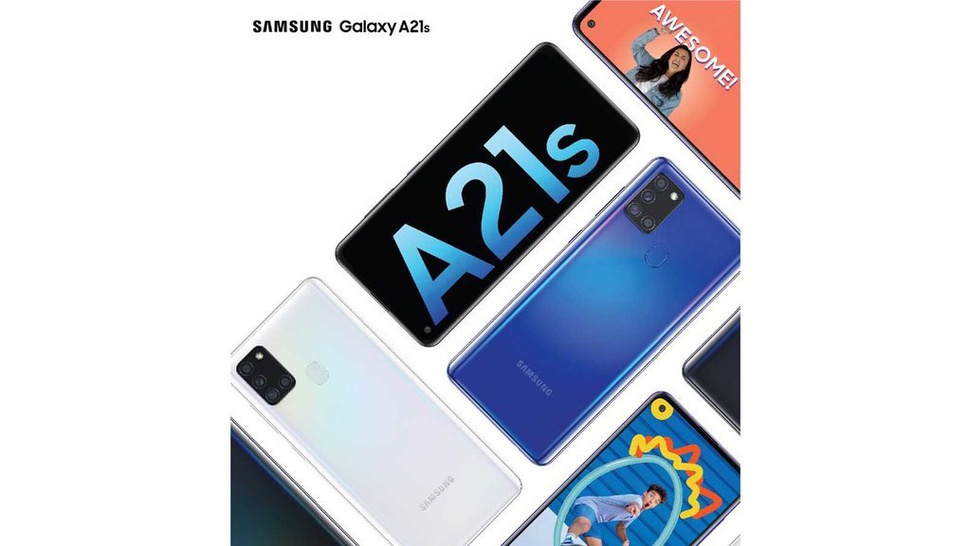tirto.id - Samsung A21S dibekali dengan berbagai fitur menarik yang memudahkan penggunanya, salah satu yang cukup penting adalah fitur screenshot.
Screenshot atau tangkap layar dapat digunakan untuk menyimpan halaman berisi info penting dalam bentuk foto atau gambar. Untuk caranya, HP Samsung A21S memiliki 3 metode screenshot yang bisa Anda pilih.
Cara Screenshot HP Samsung A21S dengan Tombol Fisik
Cara pertama adalah menggunakan tombol power dan tombol volume turun/bawah yang ditekan bersamaan. Tombol fisik ini berada di bagian samping kanan ponsel.
Caranya adalah sebagai berikut:
- Tentukan area atau halaman di layar HP Samsung A21S yang ingin di-screenshot
- Tekan tombol power dan tombol volume bawah secara bersamaan dan segera lepaskan
- Layar akan berkedip sebentar yang menandakan bahwa halaman tersebut sudah berhasil di-screenshot
- Anda akan melihat preview hasilnya di bagian bawah layar sehingga bisa langsung diedit atau di-share
- Hasil screenshot juga akan otomatis tersimpan di menu Gallery
Cara Screenshot HP Samsung A21S dengan Assistant Menu
- Buka menu Setting di HP Samsung A21S
- Pilih menu Accessibility
- Selanjutnya pilih Interaction and dexterity
- Di bagian tersebut, aktifkan tombol Assistant Menu
- Setelah diaktifkan, tombol Assistant Menu akan tampak di bagian layar dan bisa Anda pindah-pindah
- Untuk mengambil screenshot, buka halaman yang ingin disimpan
- Tekan tombol Assistant Menu yang tampak di layar
- Pilih menu Screenshot
- Layar akan berkedip sebentar sebagai tanda bahwa screenshot telah berhasil dilakukan
- Notifikasi tentang preview hasil screenshot akan muncul di bagian bawah layar. Anda bisa mengedit atau membagikannya.
- Gambar hasil screenshot juga akan tersimpan secara otomatis di Gallery
Cara Long Screenshot HP Samsung A21S
Long screenshot berguna untuk mengambil tangkapan layar dari halaman yang panjang. Jadi, ketika Anda menemukan halaman atau dokumen yang panjang, Anda tidak perlu melakukan screenshot berkali-kali.
Caranya sebagai berikut:
- Buka menu Setting
- Pilih Advanced Features
- Pilih Screenshot
- Aktifkan tombol Screenshot Toolbar
- Untuk menangkap layar, Anda bisa menggunakan metode tombol fisik atau Assistant Menu.
- Setelah screenshot dilakukan dan layar berkedip sebentar, notifikasi preview hasil screenshot akan muncul di bagian bawah layar.
- Tekan ikon long screenshot yang ada di bagian paling kiri. Layar akan otomatis bergulir atau scroll ke bawah untuk mengambil screenshot panjang.
- Sekali tekan, layar akan bergulir sebanyak 1 kali. Bila Anda ingin meng-screenshot sampai halaman terbawah, maka Anda perlu menekan ikon long screenshot berkali-kali.
- Hasil screenshot akan otomatis tersimpan di Gallery.
- Melihat Hasil
- Buka menu Gallery pada HP Samsung A21S
- Pilih Album
- Buka folder Screenshot
- Anda akan menemukan foto/gambar hasil screenshot dan bisa mengeditnya sesuai kebutuhan Anda.
Penulis: Erika Erilia
Editor: Agung DH